Enkel og rask Android-rotguide

Etter at du har rootet Android-telefonen din, har du full systemtilgang og kan kjøre mange typer apper som krever root-tilgang.
Er du sikker på om du skal slette dupliserte filer på Android eller ikke? Vel, de fleste telefoner er fylt med dupliserte filer. Men med stadig økende lagring på telefonene våre har vi en tendens til å overse de overflødige filene. Uansett hvilken lagringsstørrelse telefonen din har, blir den full en dag. Det er da vi virkelig tenker på å rengjøre den. Mens du gjør det, er det meste av lagringen funnet å være duplikatfiler. Når vi redigerer filer, lagrer dem på enhetene våre eller laster ned filer flere ganger, opprettes duplikater, og de spiser unødvendig opp plass.
Vel, hvis du sletter dupliserte bilder på Android, vil du få mer lagringsplass, og det vil øke ytelsen til telefonen din.
Kan jeg slette dupliserte filer på telefonen min?
Ja, du kan slette dupliserte filer på telefonen. I dette innlegget vil vi fortelle deg de effektive metodene for å fjerne dupliserte filer fra Android .
Bør jeg fjerne dupliserte filer?
Ja, vi bør alltid fjerne dupliserte filer fra telefonene våre, da de bare skaper mer forvirring. Dessuten fyller de ut plass unødvendig og gjør det vanskelig for brukeren å identifisere filer ved behov.
Hvordan sletter jeg dupliserte filer?
Sletting av dupliserte filer kan utføres på to måter - manuell og ved å bruke en applikasjon. Her vil vi vise deg hvordan du finner ut dupliserte filer ved å se på den interne lagringen manuelt og bruke smarttelefonrens .
1. Bruke den manuelle metoden for å slette dupliserte filer på telefon-
For å slette duplikater på Android manuelt, må du følge disse trinnene.
Trinn 1: Gå til intern lagring og sjekk nedlastingsmappen og se etter duplikatene.
Trinn 2: Velg filene du vil fjerne og klikk på søppelikonet.
Trinn 3: Gjenta prosessen for Galleri , Dokumenter og Andre mapper.
Selv om du kan slette dupliserte bilder på Android, vil det være mulig om lang tid.
La oss gå videre til neste metode for å slette duplikater på en mye enklere måte.
2. Bruke smarttelefonrens for å slette dupliserte filer på telefon-
Selv om den manuelle metoden er tidkrevende, gjør det lettere å bruke en applikasjon. Her bruker vi applikasjonen som heter smart phone cleaner. Det er den beste rengjøringsappen for Android , fungerer som en utmerket spillforsterker , batterisparer og forbedrer den generelle Android-ytelsen. Her vil vi fortelle deg hvordan du kan bruke den til å rense duplikatene fra enheten.
Trinn 1: Last ned smarttelefonrens fra Google Play Store-koblingen nedenfor.
Trinn 2: Åpne programmet, og skanningen vil kjøre på hjemmesiden. Du kan se skannesammendraget for den totale lagringsplassen som brukes på Android-enheten din.

Trinn 3: Finn duplikater-knappen og trykk på den. En rask skanning vil bli startet, og du kan se smarttelefonrenser som leter etter duplikatene på Android-en din.
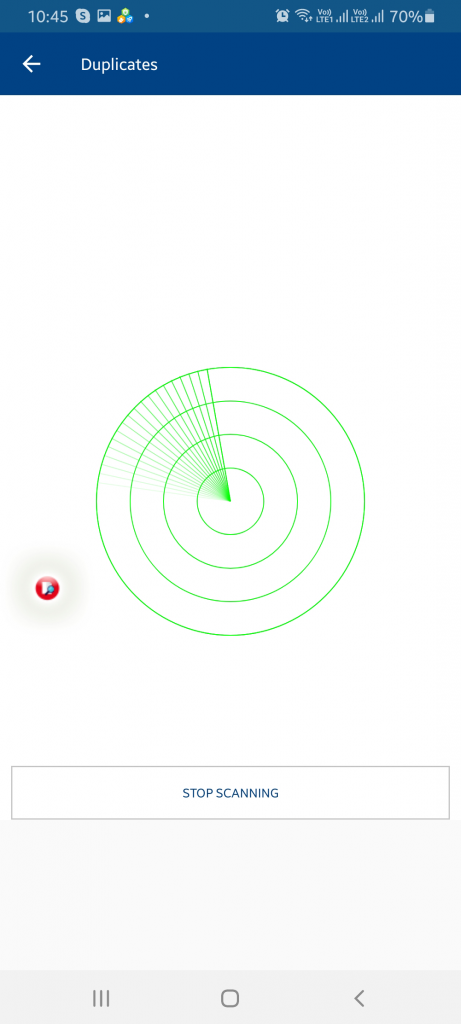
Trinn 4: Du kan få resultatene på kort tid, og alle duplikater vil bli gruppert. Én fil med flere duplikater vises i én gruppe, og alle duplikater unntatt én fil velges fra hver gruppe.
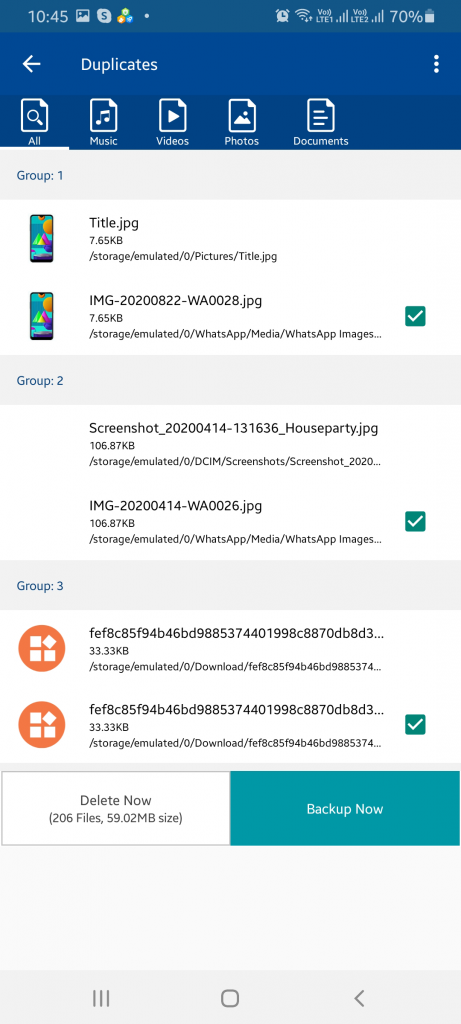
Alle-delen består av alle typer filer, selv om du kan sortere den individuelt med musikk, videoer, bilder og dokumenter.
Trinn 5: Gå gjennom listen og fjern merkingen av alle duplikatene du ikke ønsker å slette. Klikk på Slett nå når du er ferdig.
Denne appen gjør appen ferdig på kort tid og hjelper deg også å bli kvitt alle med ett klikk.
Dermed viser smarttelefonrenser seg å være den beste løsningen for å slette dupliserte bilder på Android. Den fungerer som en Android-optimaliserings- og boosterapplikasjon med nyttige funksjoner.
Les også: Topp 13 raskeste Android Launcher i 2020
ofte stilte spørsmål
Hvordan sletter jeg dupliserte bilder på min Android?
Duplikater av bilder dannes vanligvis ved å flytte, kopiere og laste ned bilder på en enhet flere ganger. Hvis du prøver å slette de dupliserte bildene manuelt, vil det ta mye tid. Det er bedre å bruke lignende apper for å finne og fjerne bilder for Android.
Hvordan finne dupliserte apper og filer på min Android?
Nå er vi klare på hvorfor det er nødvendig å kontrollere duplikater på enheten vår. Det neste spørsmålet er hvordan du finner dupliserte apper og filer på min Android, og svaret på det er en Cleaner-app som er best til å oppdage duplikater.
Hvilken app er best for å slette dupliserte filer?
Hvis du stiller deg selv et spørsmål om hvorfor duplikater må holdes i sjakk, prøv duplikatsøker-appen. Resultatet vil snakke for deg om hvor stort sett telefonlagringen er full på grunn av dupliserte filer.
Les også: Hvordan installere Android på Windows-nettbrett eller omvendt? \
Kjennelse-
Mens dupliserte filer bare fungerer som rotet på Android-telefonene dine. Det kreves at du bruker en sikker rengjøringsmetode som å fjerne dem manuelt eller med appen – smart phone cleaner. Det har blitt sett på som den sikre metoden for å slette de valgte duplikatene fra listen vist av Duplicates Finder-verktøyet i applikasjonen. Derfor anbefaler vi i Systweak å bruke den; last den ned nå fra lenken nedenfor.
Vi håper at denne metoden forklarer hvordan det er nødvendig å kontrollere duplikatene. Vi vil gjerne vite hva du synes om dette innlegget for å gjøre det mer nyttig. Dine forslag og kommentarer er velkomne i kommentarfeltet nedenfor. Del informasjonen med dine venner og andre ved å dele artikkelen på sosiale medier.
Vi elsker å høre fra deg!
Vi er på Facebook, Twitter, LinkedIn og YouTube. For spørsmål eller forslag, vennligst gi oss beskjed i kommentarfeltet nedenfor. Vi elsker å komme tilbake til deg med en løsning. Vi legger jevnlig ut tips og triks, sammen med svar på vanlige problemer knyttet til teknologi. Slå på varselet for å få regelmessige oppdateringer om teknologiverdenen.
Relaterte temaer:
10+ beste skjermopptaker-apper for Android med lyd (gratis og betalt)
Hvordan holde bilder hemmelige på Android.
Topp 9 Googles digitale velværealternativer – apper for å stoppe smarttelefonavhengighet
Etter at du har rootet Android-telefonen din, har du full systemtilgang og kan kjøre mange typer apper som krever root-tilgang.
Knappene på Android-telefonen din er ikke bare til for å justere volumet eller vekke skjermen. Med noen få enkle justeringer kan de bli snarveier for å ta et raskt bilde, hoppe over sanger, starte apper eller til og med aktivere nødfunksjoner.
Hvis du har glemt den bærbare datamaskinen på jobb og har en viktig rapport du må sende til sjefen din, hva bør du gjøre? Bruk smarttelefonen din. Enda mer sofistikert, gjør telefonen om til en datamaskin for å gjøre det enklere å multitaske.
Android 16 har låseskjerm-widgeter som du kan endre låseskjermen slik du vil, noe som gjør låseskjermen mye mer nyttig.
Android Bilde-i-bilde-modus hjelper deg med å krympe videoen og se den i bilde-i-bilde-modus, slik at du kan se videoen i et annet grensesnitt, slik at du kan gjøre andre ting.
Det blir enkelt å redigere videoer på Android takket være de beste videoredigeringsappene og -programvarene vi lister opp i denne artikkelen. Sørg for at du har vakre, magiske og stilige bilder du kan dele med venner på Facebook eller Instagram.
Android Debug Bridge (ADB) er et kraftig og allsidig verktøy som lar deg gjøre mange ting, som å finne logger, installere og avinstallere apper, overføre filer, rote og flashe tilpassede ROM-er og lage sikkerhetskopier av enheter.
Med autoklikk-applikasjoner trenger du ikke å gjøre mye når du spiller spill, bruker apper eller bruker oppgaver som er tilgjengelige på enheten.
Selv om det ikke finnes noen magisk løsning, kan små endringer i hvordan du lader, bruker og oppbevarer enheten din utgjøre en stor forskjell i å redusere batterislitasjen.
Telefonen mange elsker akkurat nå er OnePlus 13, fordi den i tillegg til overlegen maskinvare også har en funksjon som har eksistert i flere tiår: infrarødsensoren (IR Blaster).







